
完成Windows 98作業系統的安裝之後,我們接下來要安裝音效驅動以及SoftGPU程式,讓虛擬機器的影音功能更加完整。
掛載映像檔並安裝驅動程式
我們已經在前篇文章下載了AC97音效驅動程式與SoftGPU,後者為可以直接掛載至虛擬機器的ISO格式光碟映像檔,但前者則是ZIP檔。為了方便將後者傳輸至虛擬機器內,建議可以參考先前章節的教學,將ZIP檔解壓縮所得的檔案,透過AnyBurn製作為ISO格式光碟映像檔以便掛載。
- 延伸閱讀:Windows 98復活計劃目錄
下方以圖文方式說明驅動程式的安裝流程,但略過下載檔案與製作映像檔的步驟。需要注意的是AC97音效驅動程式會更動DirectX的檔案,所以建議先行安裝,然後再安裝SoftGPU(過程會自動安裝DirectX 9.0c),以免產生相容性問題。
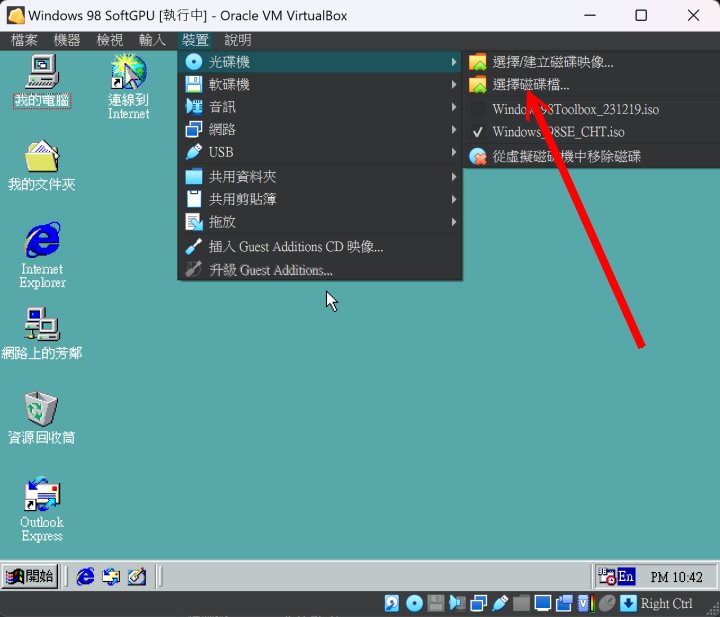
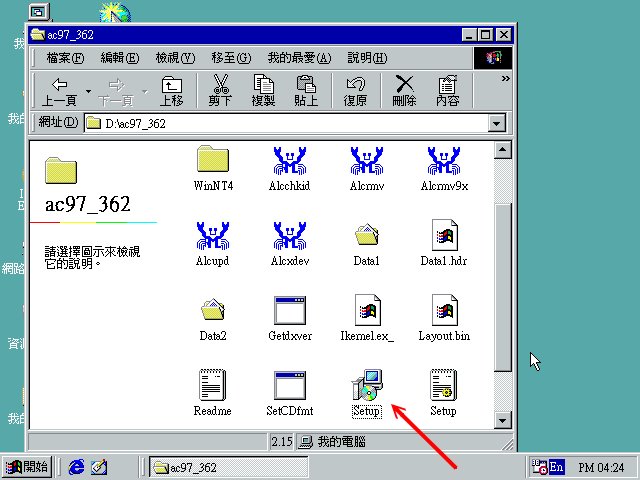
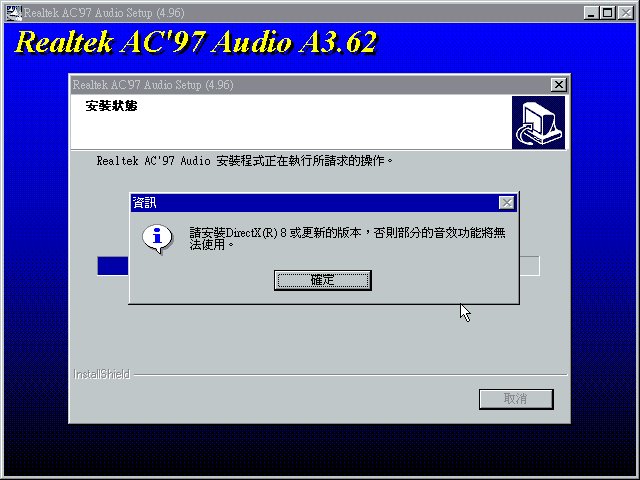

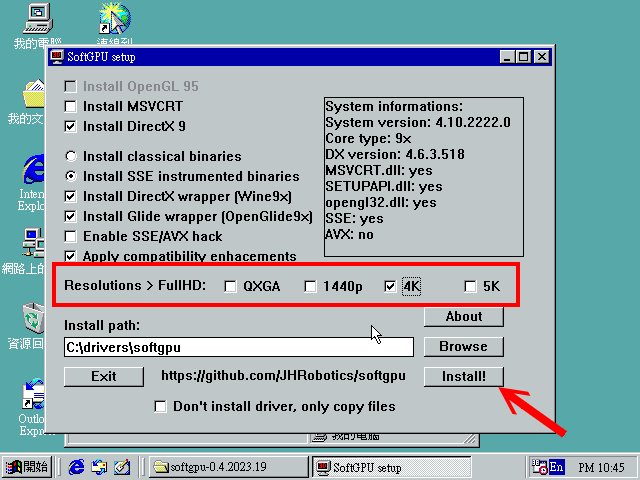
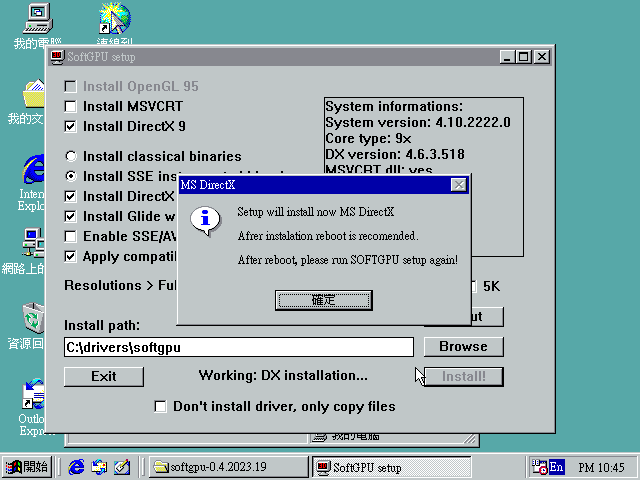
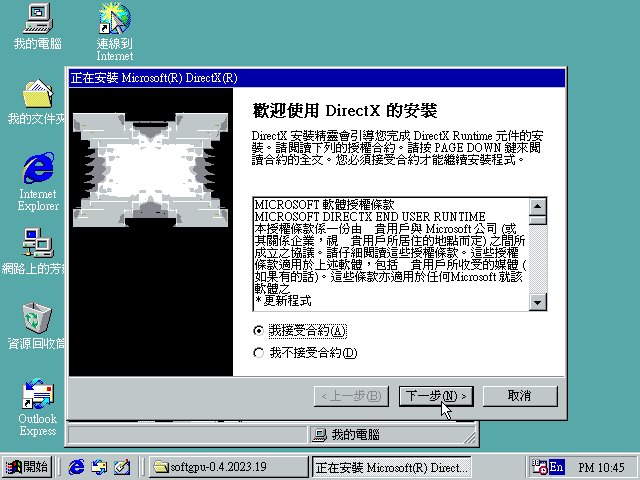
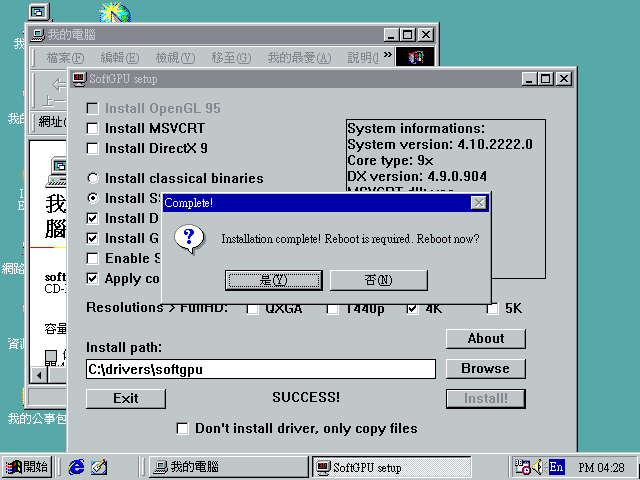
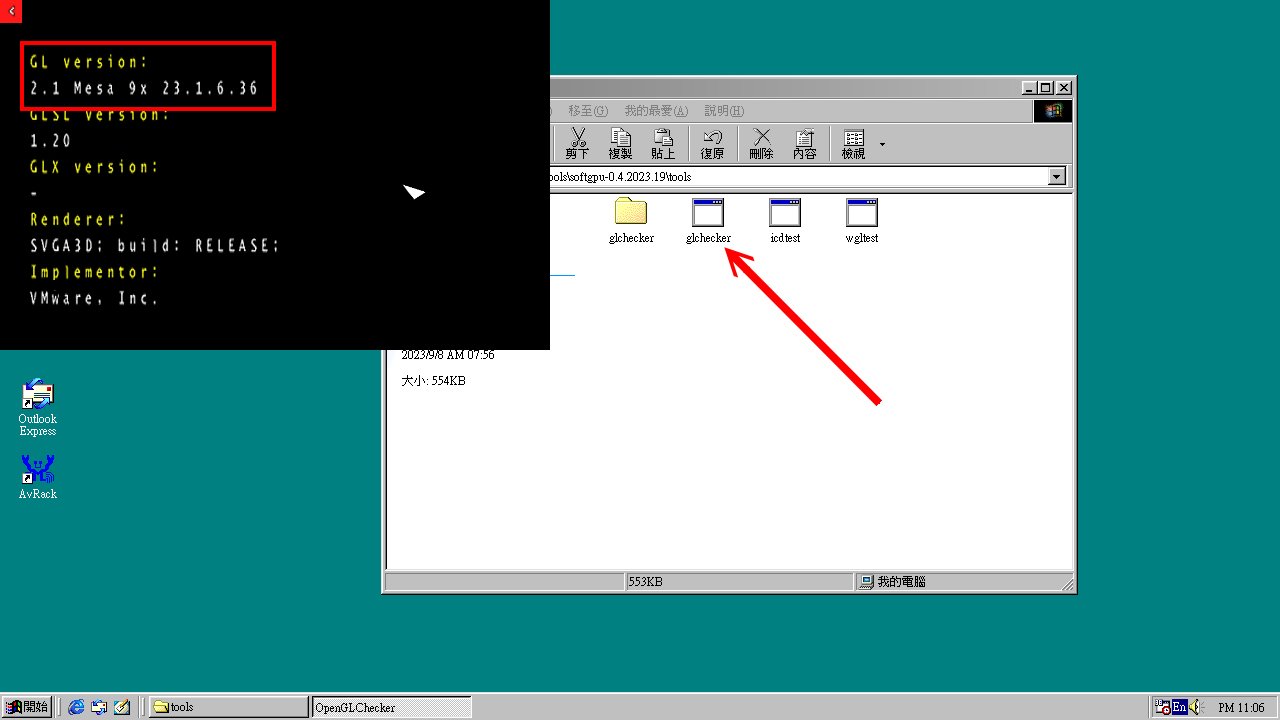
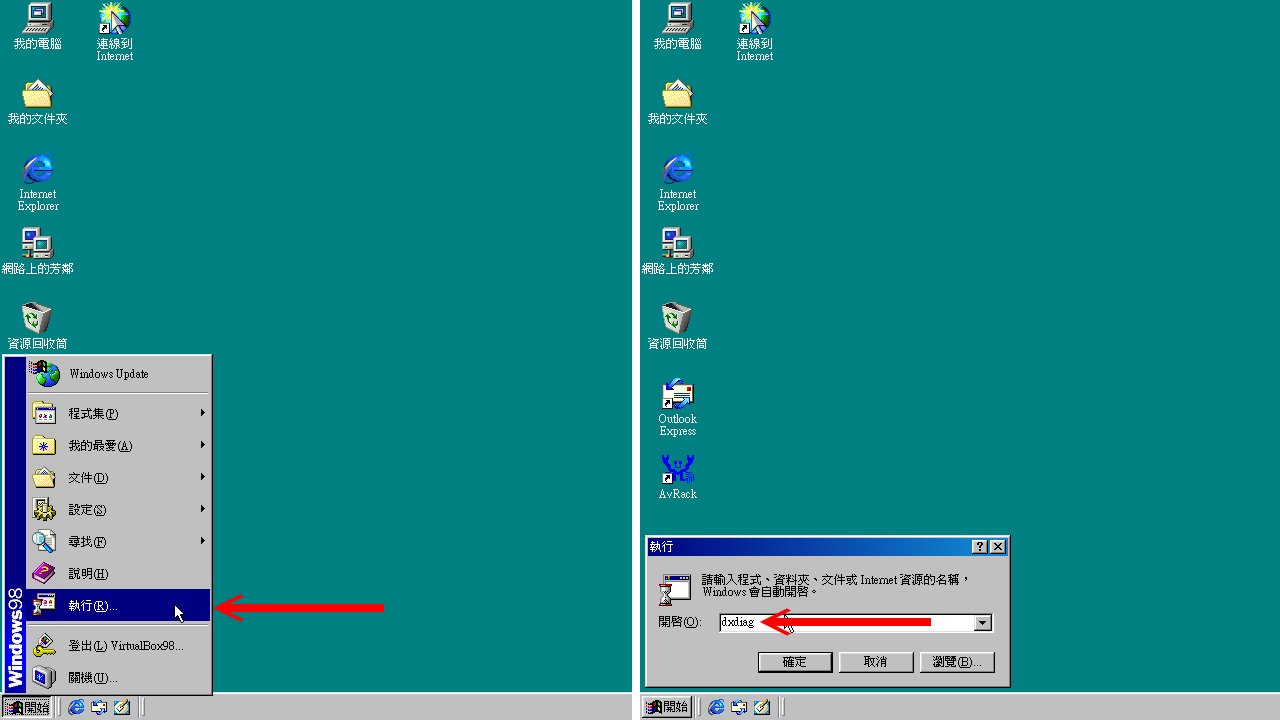
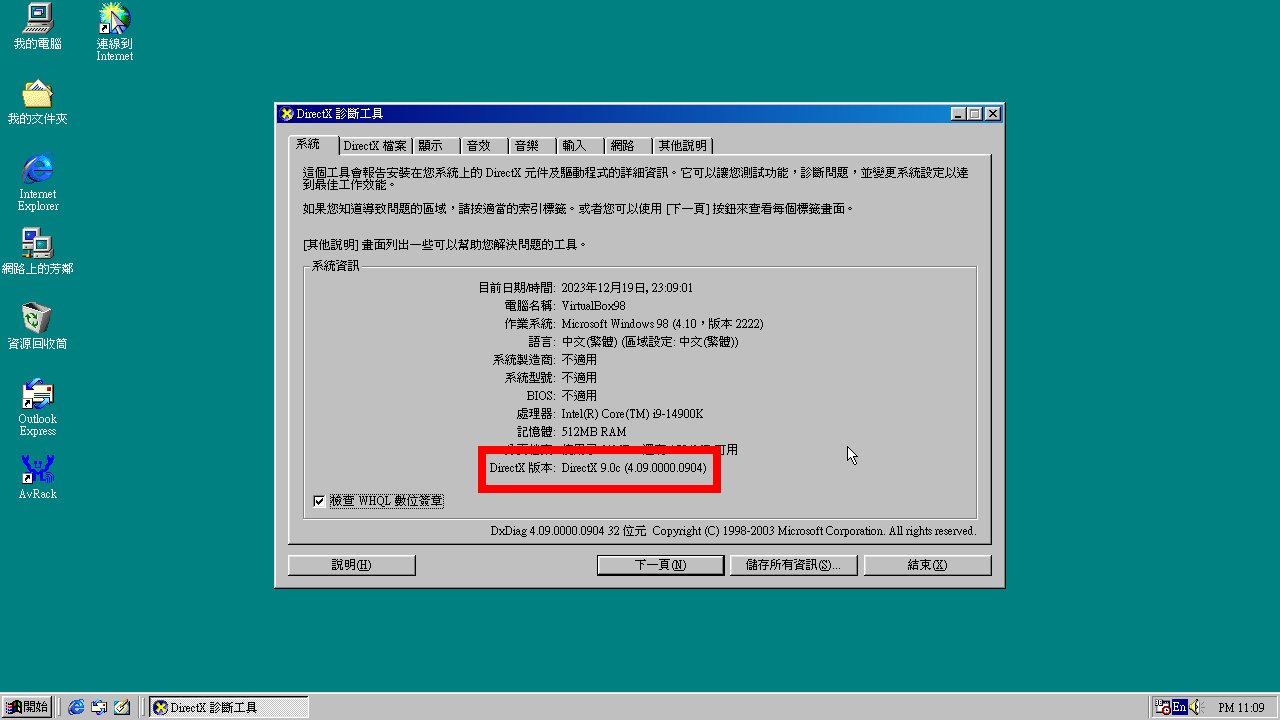
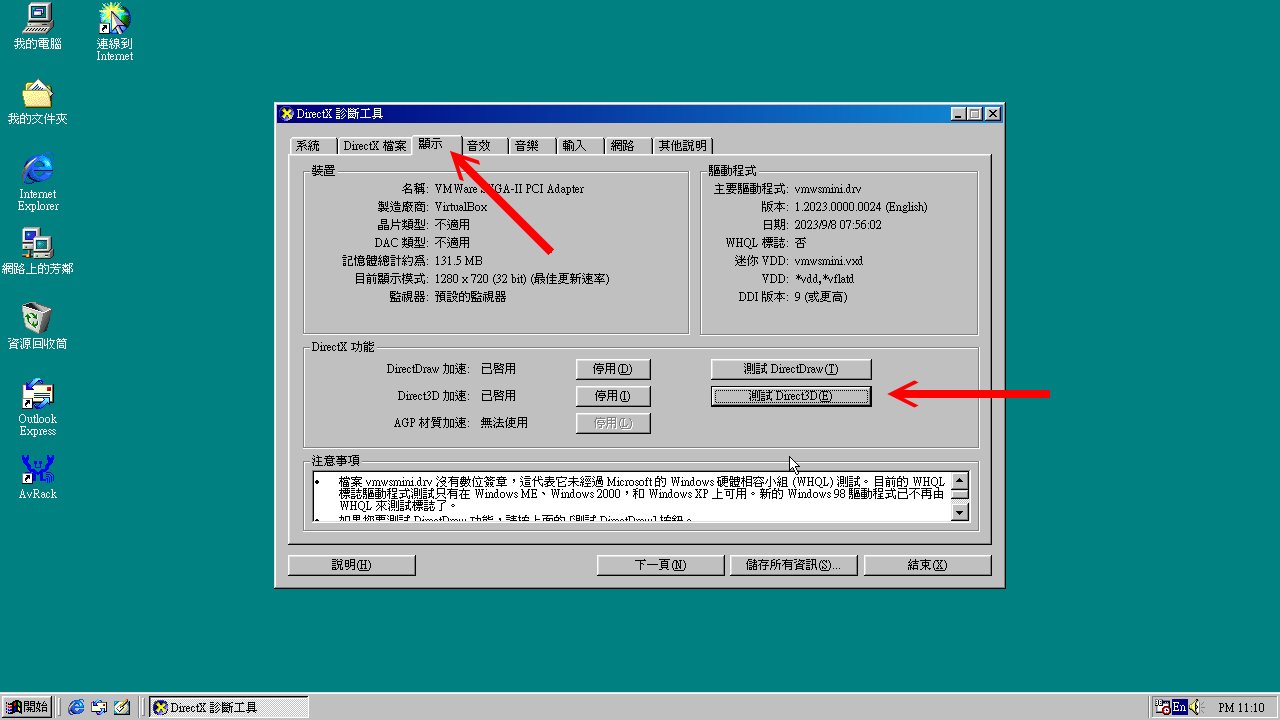
調整解析度與執行遊戲
完成安裝手續後,使用者可以根據需求調整解析度,若覺得顯示的字體太小,則可調整VirtualBox的「設定->顯示->縮放係數」。詳情請參考下方圖文說明與影片展示。
筆者使用3DMark 2000進行效能實測,可以看到VirtualBox搭配SoftGPU的成績遠高於86Box(PCem的衍生版本),而DOSBox Pure則是無法執行3DMark 2000。
在遊戲方面筆者以《惡靈古堡3》與《絕對武力》為例,VirtualBox與86Box 都可以流暢執行遊戲,然而VirtualBox則可設定較高的色彩取樣深度,DOSBox Pure則是無法流暢執行前者,且無法安裝後者。
附帶一提,筆者也測試了透過VMware虛擬機器搭配程式內建的3D加速功能,在Windows XP作業系統下執行《絕對武力》,遊戲表現更VirtualBox搭配SoftGPU更流暢。
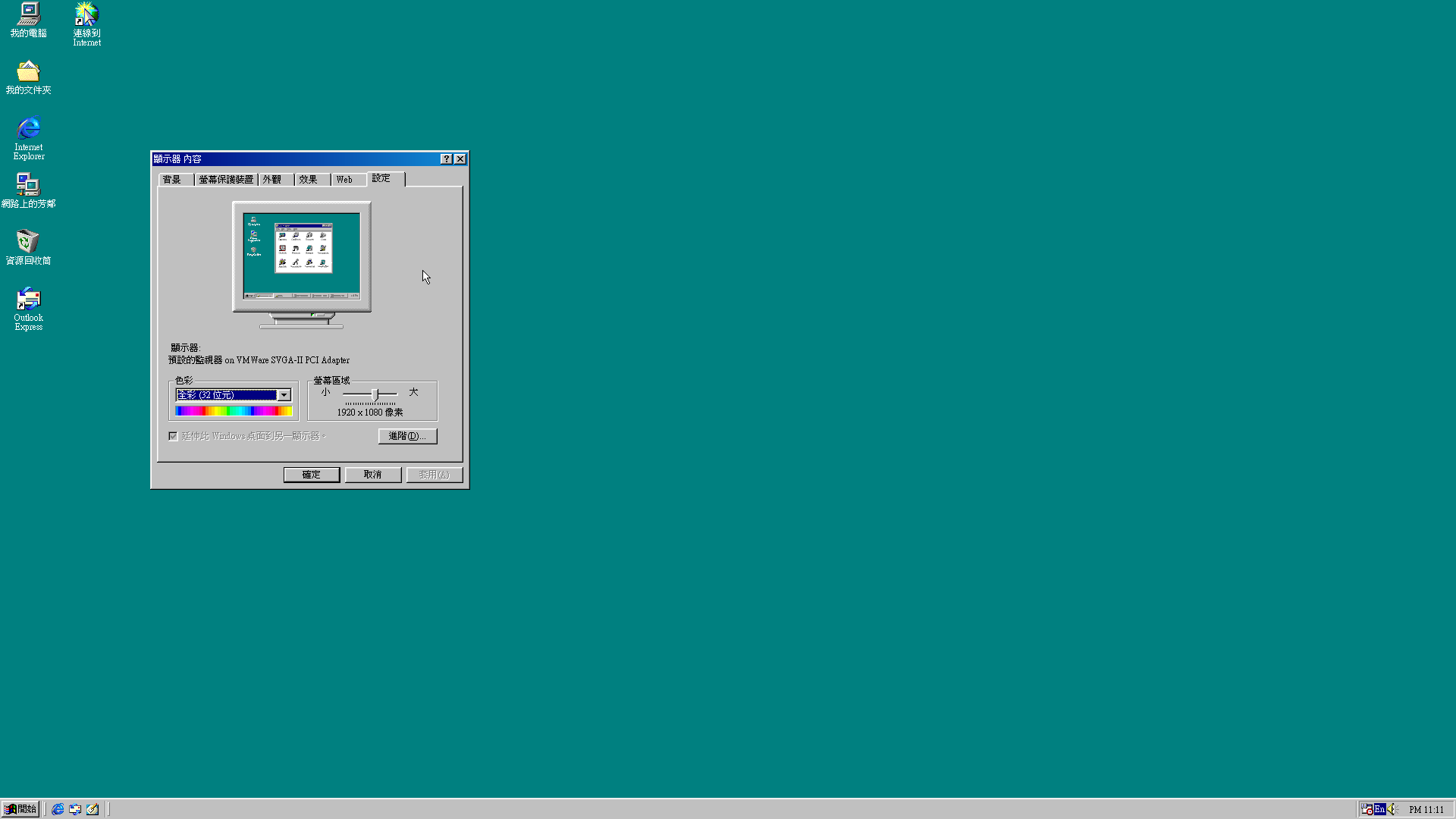
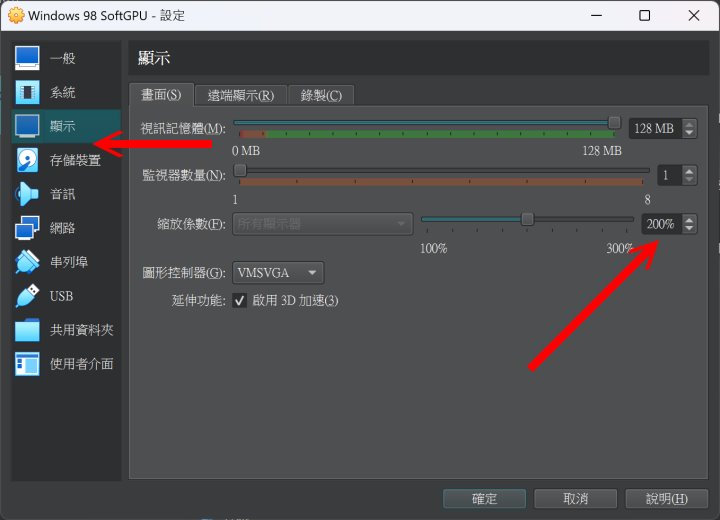
▲舉例來說,筆者使用解析度為3840 x 2160的4K螢幕,將虛擬Windows 98的解析度設定為1920 x 1080,並將縮放係數設定為200%,畫面閱讀即相當舒適。
▲VirtualBox搭配SoftGPU能夠完成3DMark 2000效能實測。
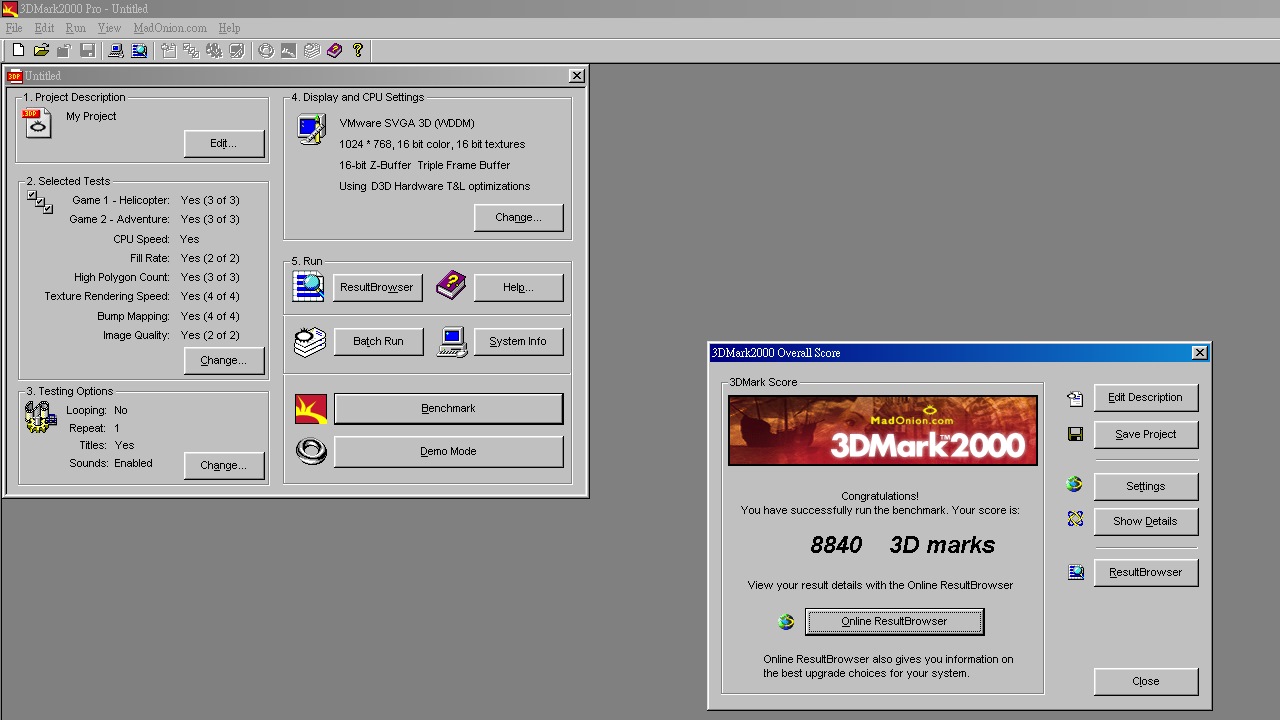
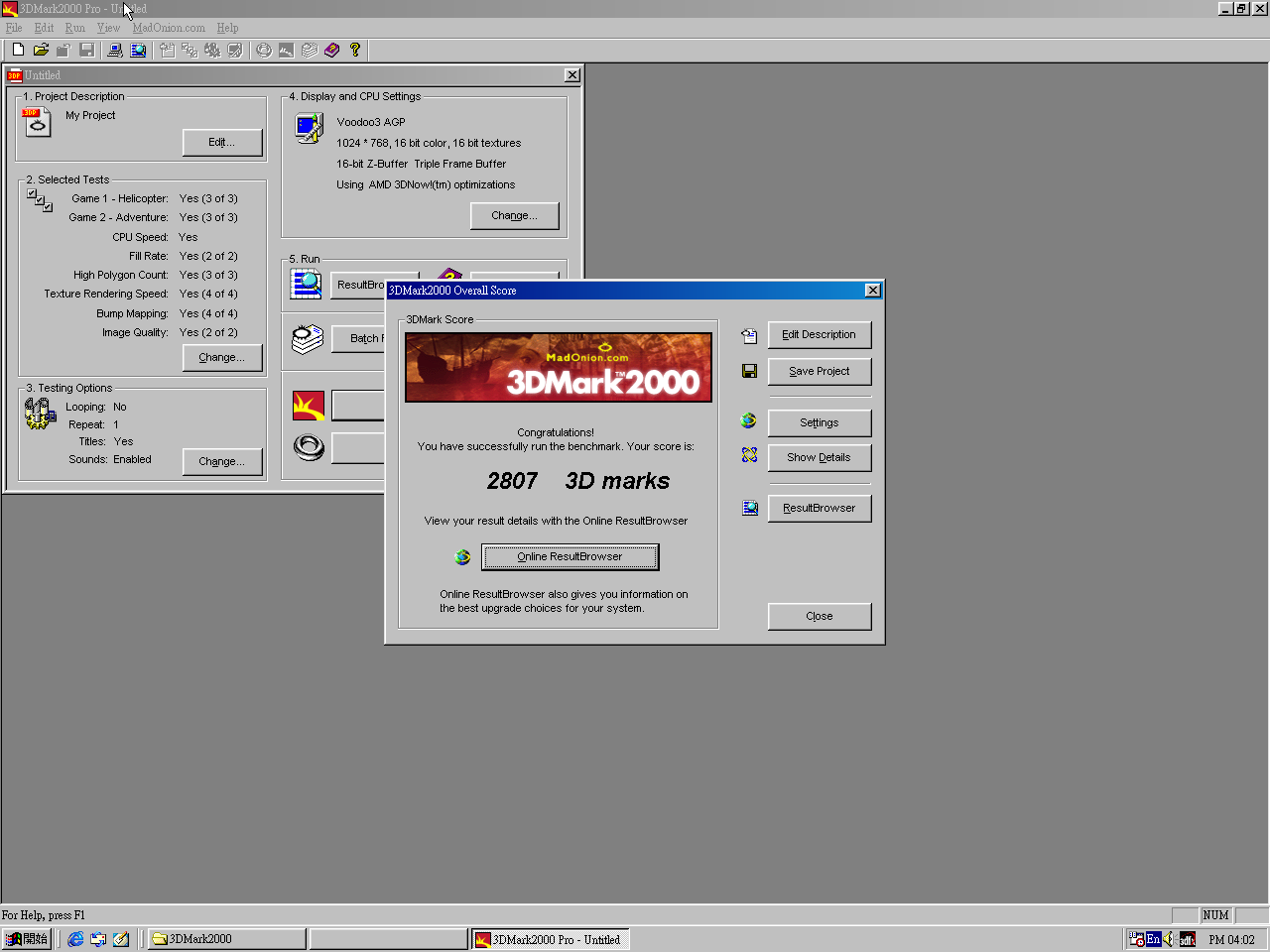
▲VirtualBox搭配SoftGPU能夠在《惡靈古堡3》開啟640 x 480、32bit顯示模式。(再高則會破圖)
▲86Box搭配Voodoo 3《惡靈古堡3》只能開啟640 x 480、16bit顯示模式,且遇到當機狀況。
▲VirtualBox搭配SoftGPU執行《絕對武力》,效果相當理想。
▲86Box搭配Voodoo 3執行《絕對武力》可以看到明顯比較不流暢,且有輕微破圖。
▲在VMware虛擬機器搭配程式內建的3D加速功能,並在Windows XP作業系統下執行《絕對武力》效能表現更流暢,若遊戲不一定需要Windows 9x作業系統也可考慮此解決方案。
在下篇文章中,筆者將介紹透過Alcohol 120%虛擬光碟軟體的操作與使用小技巧,方便虛擬系統執行更多遊戲。
(回到系列文章目錄)
加入電腦王Facebook粉絲團